Como fixar itens na barra de menus do Mac
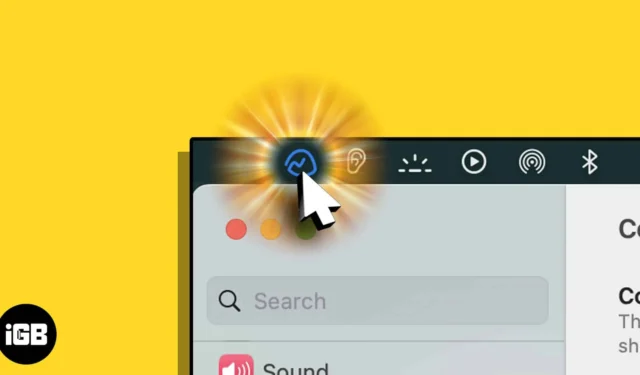
A barra de menus é um componente vital da interface do MacBook e aparece como uma faixa estreita na parte superior da tela. Ele oferece acesso a várias funções do sistema e do aplicativo, portanto, melhorar seu domínio do uso dessa guia pode aumentar a produtividade e otimizar seu fluxo de trabalho. Para descobrir como você pode fixar itens na barra de menus do seu Mac, acompanhe este artigo.
- Acesso rápido: Ele fornece acesso rápido aos itens que você precisa. Ele elimina a necessidade de navegar pelo sistema de arquivos ou procurá-los no menu Iniciar ou na barra de ativação.
- Personalização: depois de fixar os aplicativos desejados na barra de menus, você pode reorganizar os itens simplesmente pressionando a tecla Cmd (⌘) e ordenando os pinos usando o trackpad ou o mouse externo.
- Multitarefa: ao fixar aplicativos usados com frequência, os usuários podem alternar rapidamente entre eles sem a necessidade de minimizar ou fechar outras janelas.
Que tipos de itens você pode fixar na barra de menus?
- Itens de controle do sistema : incluem controles do sistema, como Bluetooth, AirDrop, espelhamento de tela etc.
- Módulos do Centro de Controle: Você pode escolher quando torná-los visíveis (intervalos) na barra de menu.
- Outros módulos: São itens que podem ficar visíveis tanto na barra de menus quanto na Central de Controle.
- Aplicativos de terceiros: muitos aplicativos vêm com o suporte de ícones da barra de menu. Leia nosso artigo para descobrir os melhores aplicativos gratuitos de barra de menus para Mac .
Como fixar itens do centro de controle na barra de menus do Mac
- Clique em Centro de Controle → Selecione um item no painel.
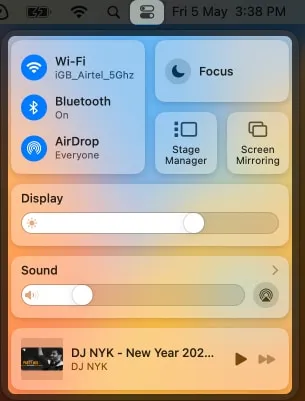
- Arraste e solte o item selecionado na barra de menus.
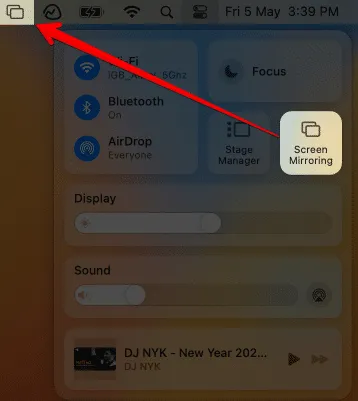
Você também pode alternar as posições dos ícones adicionados de acordo com sua conveniência pressionando a tecla Comando (⌘) no teclado e arrastando-os.
Como adicionar itens à barra de menus no macOS Ventura ou posterior
- Clique no logotipo da Apple ( ) na barra de menu → Selecione Configurações do sistema .
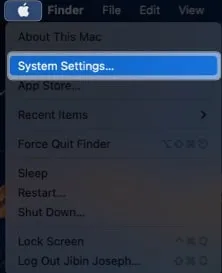
- Vá para o Centro de Controle .
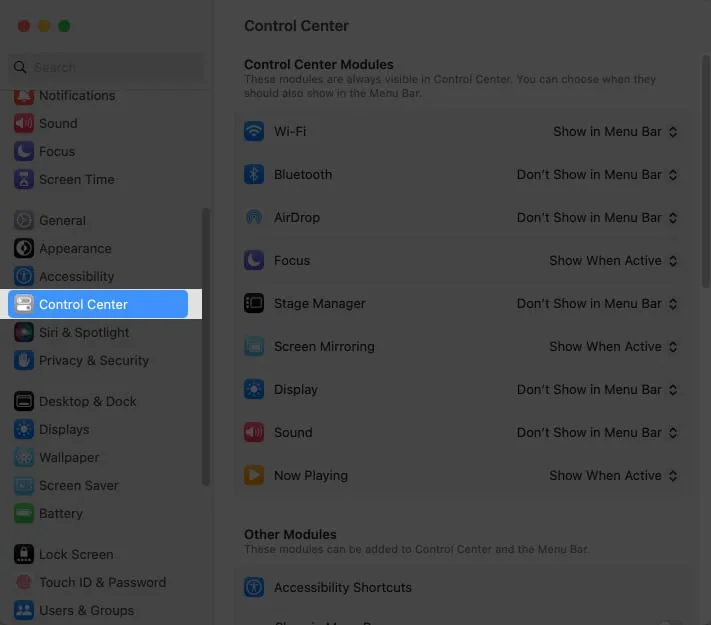
Siga as etapas mencionadas abaixo com base no módulo e nos recursos que deseja exibir.
Adicionar Módulos do Centro de Controle à barra de menus
Você pode clicar no menu suspenso ao lado da guia e escolher a opção desejada. As opções disponíveis são:
- Para AirDrop, Wi-Fi, Bluetooth e Stage Manager: Mostrar na barra de menus, não mostrar na barra de menus.
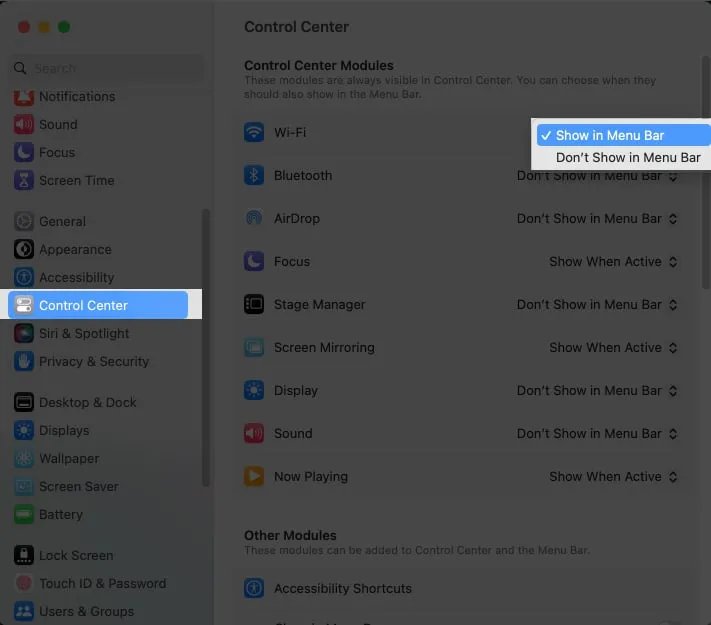
- Para outros módulos: Mostrar sempre na barra de menu, Mostrar quando ativo, Não mostrar na barra de menu.
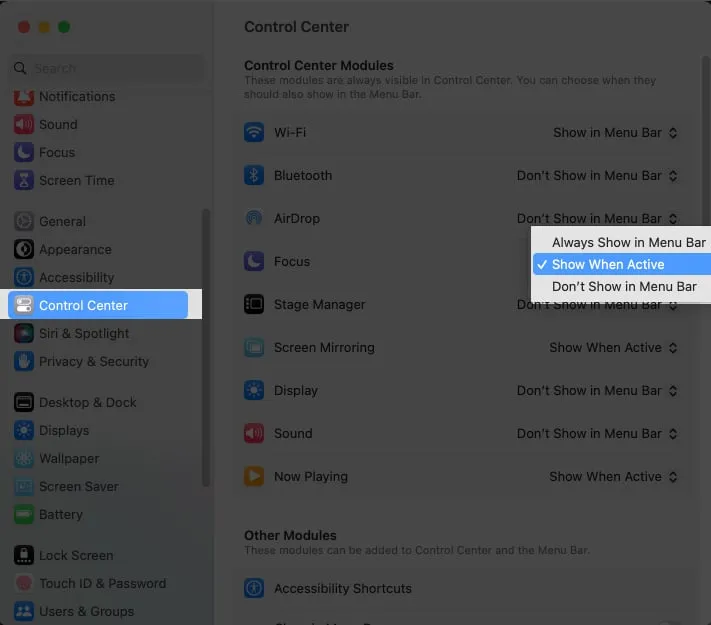
Caso mude de ideia e remova itens da barra de menus, basta selecionar Não mostrar na barra de menus no menu suspenso.
Outros módulos
Para exibir módulos como Atalho de acessibilidade , Bateria e mais na barra de menus, você pode ativar o botão adjacente a Mostrar na barra de menus .
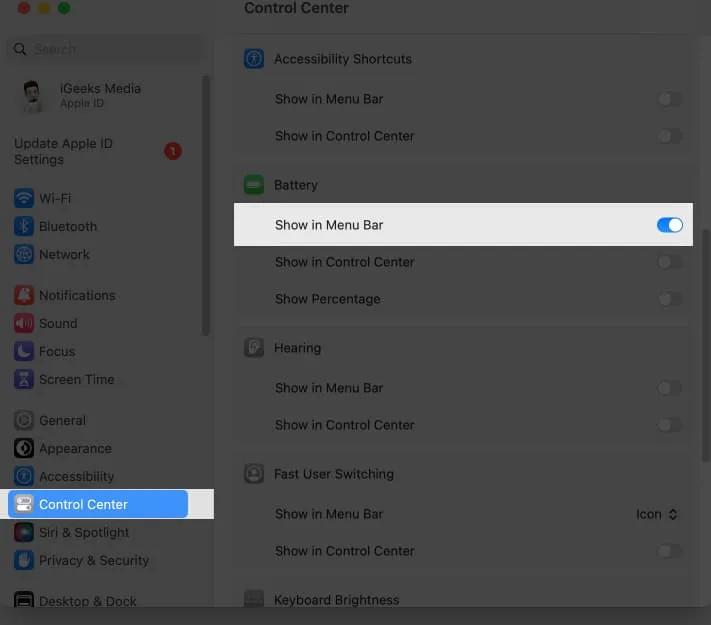
Para remover essas opções da barra de menus, basta desativar o botão ao lado de cada função.
Somente Barra de Menus
Para exibir Spotlight, Siri ou Time Machine na barra de menus, você pode selecionar a opção Mostrar na barra de menus no menu suspenso ao lado desses itens.
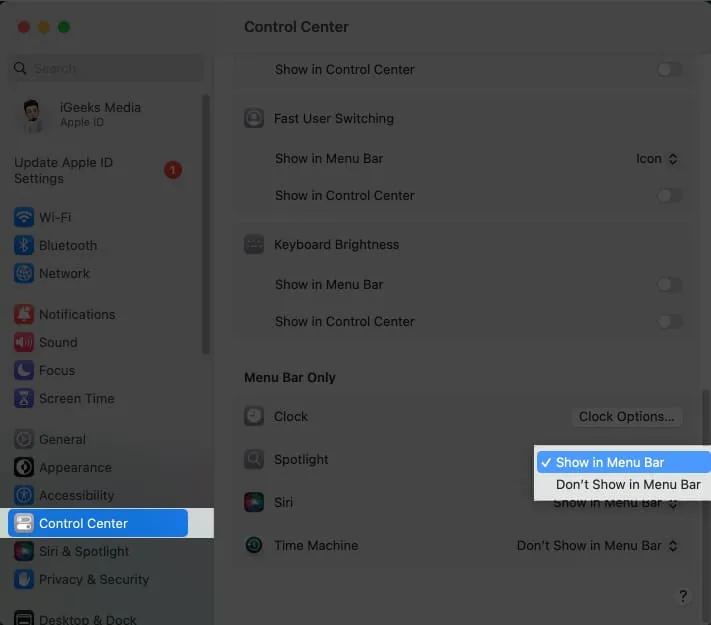
perguntas frequentes
Quantos itens posso fixar na barra de menus em um Mac?
O número de itens que você pode fixar na barra de menus em um Mac não é fixo. No entanto, lembre-se de que adicionar muitos itens tornará a barra de menus confusa e mais difícil de usar.
Posso fixar qualquer item na barra de menus em um Mac?
Nem todos os itens em um Mac podem ser fixados na barra de menus. A barra de menus só pode ser fixada com aplicativos, pastas e opções específicas do sistema.
Posso personalizar a aparência dos itens na barra de menu em um Mac?
Não, a aparência dos itens na barra de menus não pode ser alterada em um Mac. O aplicativo ou as configurações do Mac determinam a aparência de um item.
Espero que o artigo acima tenha ajudado você a adicionar itens à barra de menus do Mac e a usar itens usados com frequência sem dificuldade. Além disso, não se esqueça de compartilhar suas experiências com a barra de menus do Mac nos comentários abaixo.



Deixe um comentário